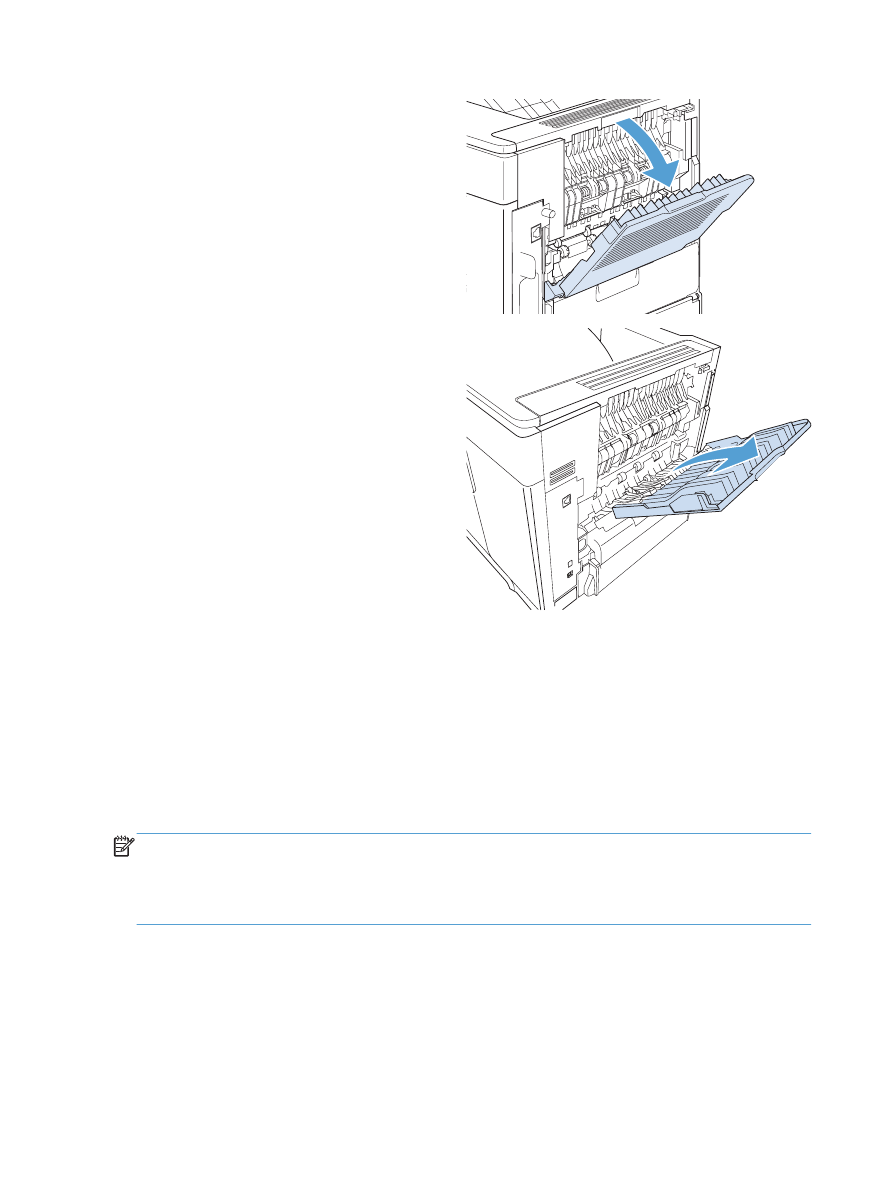
Печат в допълнителното подреждащо устройство или телбод/
подреждащо устройство
Допълнителното подреждащо устройство или телбод/подреждащо устройство могат да
поберат до 500 листа хартия (20-фунтова хартия). Подреждащото устройство приема
стандартни и потребителски размери на хартията. Телбодът/подреждащо устройство приема
стандартни и потребителски размери на хартията, но може да се подшиват с телбод само
размерите Letter, Legal и A4. Не се опитвайте да изпращате други типове печатни носители -
например етикети или пликове.
ЗАБЕЛЕЖКА:
Когато е инсталиран телбод/подреждащо устройство, продуктът автоматично
завърта отпечатваните изображения на 180° върху всички размери хартия, независимо дали
заданието е с телбод. Типовете хартия, върху които печатът трябва да бъде с правила
ориентация – например бланки или перфорирана хартия – трябва да бъдат зареждани в друга
посока.
За да отпечатвате в допълнителното подреждащо устройство или телбод/подреждащо
устройство, изберете съответната опция в програмата, в драйвера за принтера или от
контролния панел на принтера.
Преди да използвате допълнителното подреждащо устройство или телбод/подреждащо
устройство, проверете дали драйверът за принтера е настроен да го разпознава. Трябва да
направите тази настройка само веднъж.
92
Глава 6 Хартия и печатни носители
BGWW
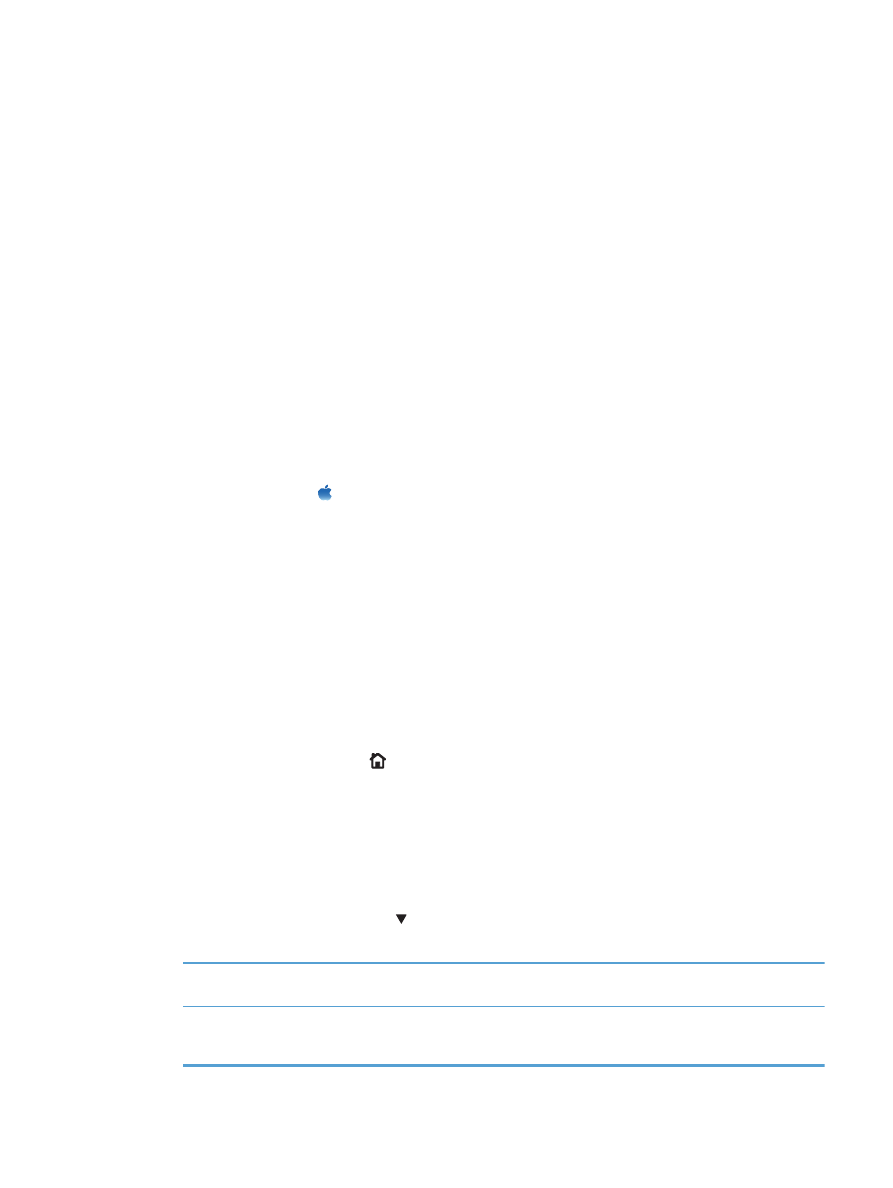
Windows
1.
Windows XP, Windows Server 2003 и Windows Server 2008 (при изглед по
подразбиране на менюто Старт): Щракнете върху Старт, а след това върху Принтери и
факсове.
Windows XP, Windows Server 2003 и Windows Server 2008 (при класически изглед на
менюто Старт): Щракнете върху Старт, Настройки и след това върху Принтери.
Windows Vista: Щракнете върху Старт, Контролен панел и след това от Хардуер и звук
изберете Принтер.
Windows 7: Щракнете върху Старт, след което изберете Устройства и принтери.
2.
Щракнете с десния бутон върху иконата на драйвера и след това изберете Свойства или
Свойства на принтера.
3.
Щракнете върху раздел Настройки на устройството.
4.
В областта Installable Options (Опции за инсталиране) задайте елемента Automatic
Configuration (Автоматично конфигуриране) на Update Now (Актуализиране сега).
Mac
1.
В менюто на Apple , щракнете върху менюто System Preferences (Системни
предпочитания), след което щракнете върху иконата Print & Fax (Печат и факс).
2.
Изберете продукта в лявата част на прозореца.
3.
Щракнете върху бутона Options & Supplies (Опции и консумативи).
4.
Щракнете върху раздела Driver (Драйвер).
5.
Конфигурирайте инсталираните опции.